Die vorliegende Übersetzung wurde maschinell erstellt. Im Falle eines Konflikts oder eines Widerspruchs zwischen dieser übersetzten Fassung und der englischen Fassung (einschließlich infolge von Verzögerungen bei der Übersetzung) ist die englische Fassung maßgeblich.
Aktivieren Sie Prognosen, Kapazitätsplanung und Terminplanung in Amazon Connect
Sie müssen Prognosen, Kapazitätsplanung und Zeitplanung auf Amazon Connect-Instance-Ebene aktivieren. Nachdem Sie Prognose, Kapazitätsplanung und Terminplanung aktiviert haben, kann es bis zu 24 Stunden dauern, bis die Funktion in Ihrem AWS -Konto verfügbar ist.
-
Melden Sie sich mit Ihrem AWS Konto bei der AWS Management Console
an. -
Geben Sie in der AWS Management Console oben auf der Seite in der Suchleiste Amazon Connect ein und wählen Sie dann Amazon Connect aus. Dies wird in der folgenden Abbildung dargestellt.
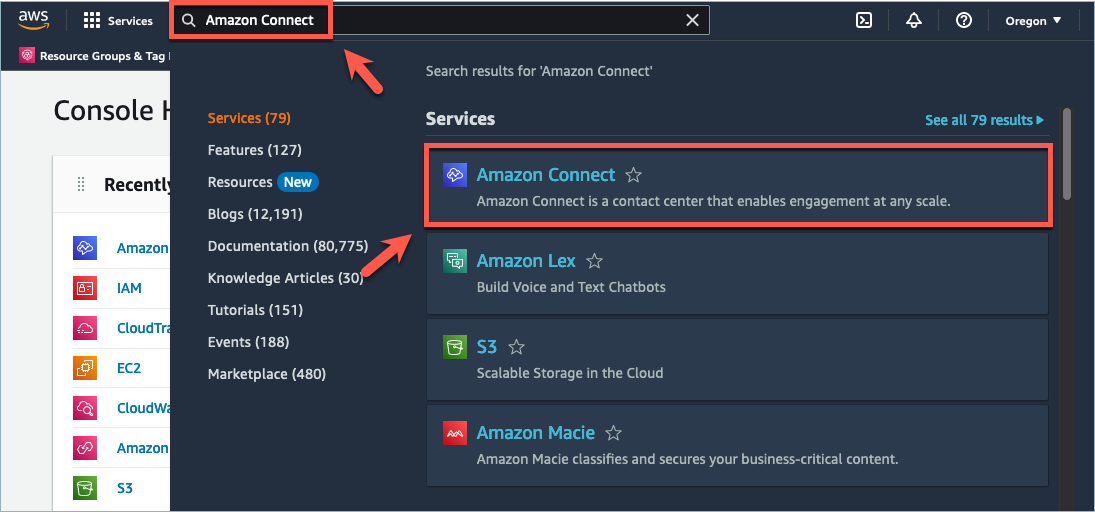
-
Wählen Sie auf der Seite Amazon Connect Virtual Contact Center-Instances den Instance-Alias aus, für den Sie Prognosen, Kapazitätsplanung und Terminplanung aktivieren möchten.
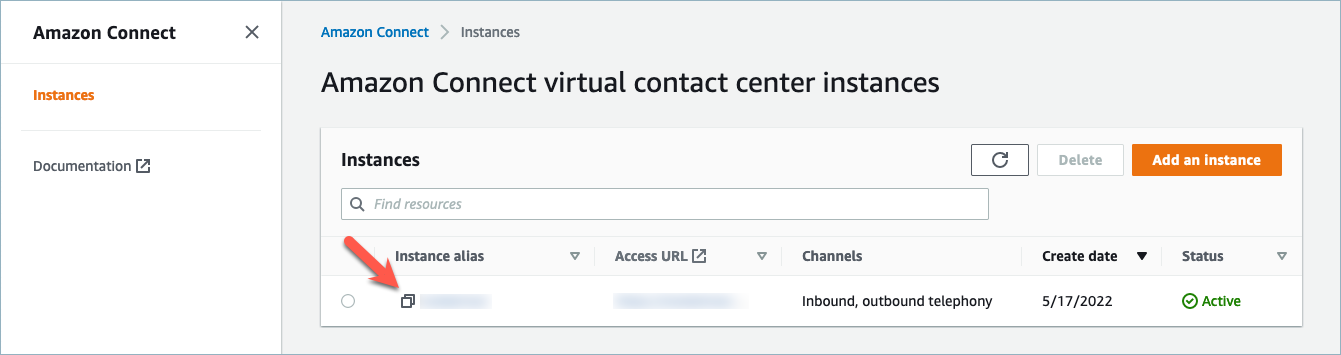
-
Wählen Sie im Navigationsbereich Forecasting, Capacity Planning und Scheduling aus.
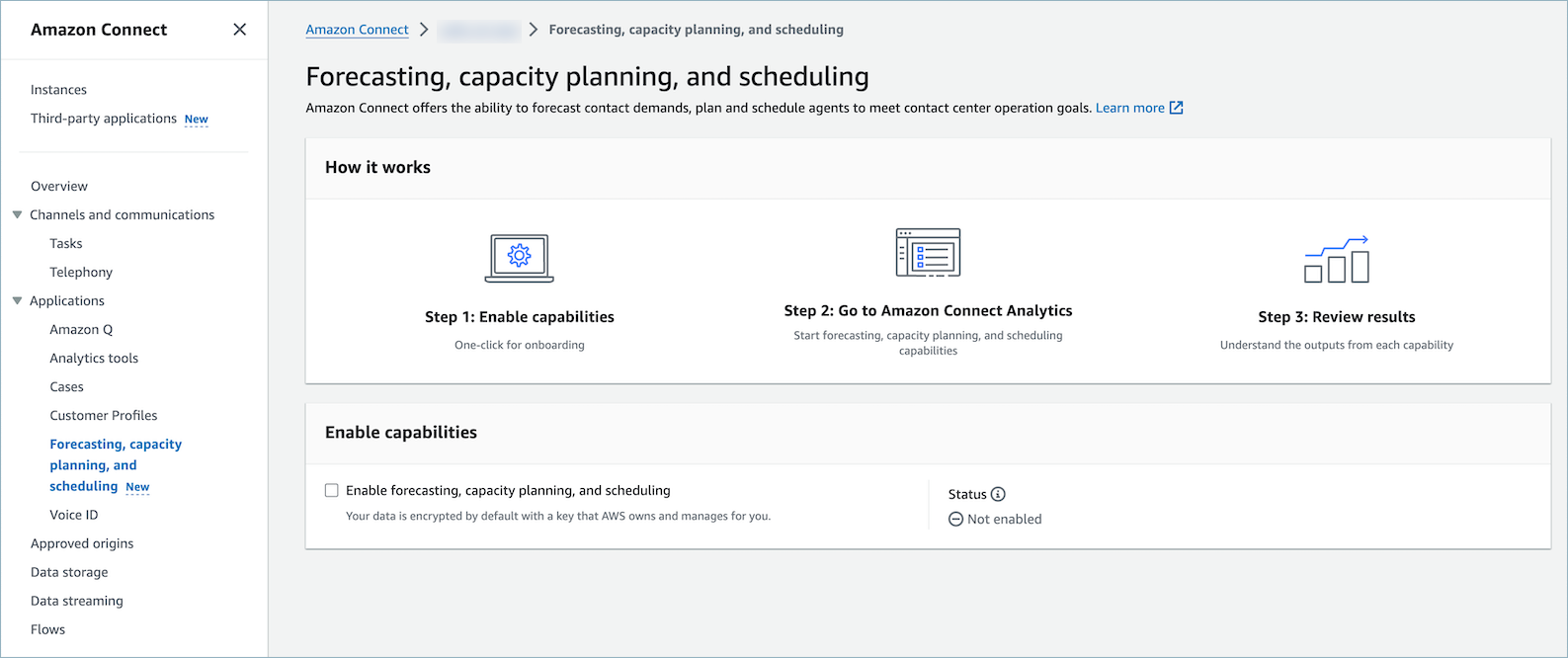
-
Aktivieren Sie auf der Seite Prognose, Kapazitätsplanung und Terminplanung das Kontrollkästchen, um Prognosen, Kapazitätsplanung und Terminplanung zu aktivieren.
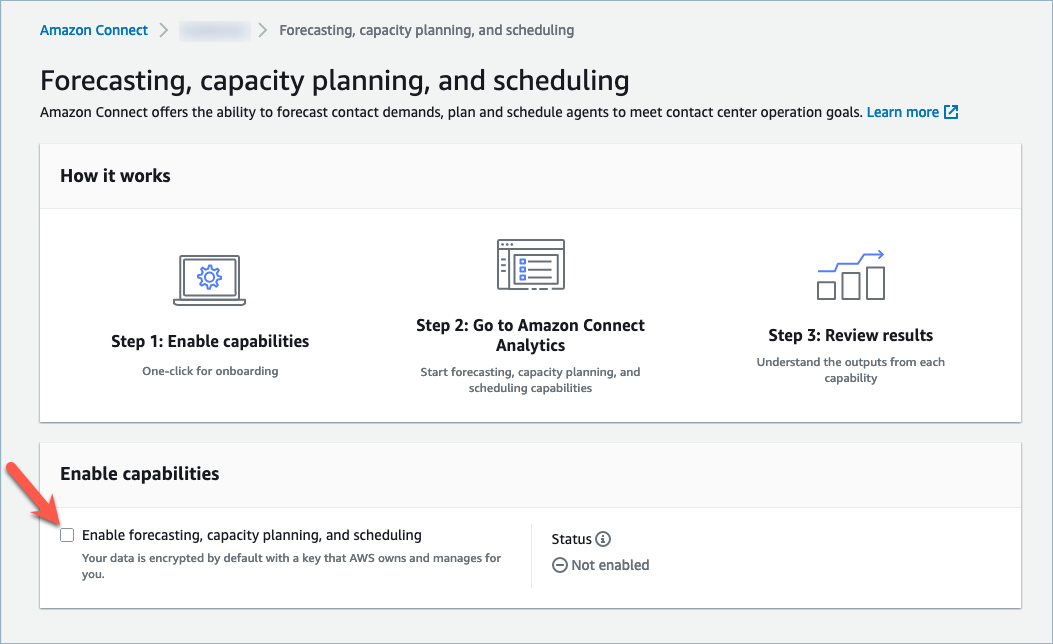
-
Der Status wird auf In Bearbeitung geändert, wie in der folgenden Abbildung dargestellt.

-
Innerhalb von 24 Stunden ändert sich der Status in Aktiviert und Prognosen, Kapazitätsplanung und Terminplanung sind einsatzbereit.
